Comment résoudre le problème de site non sécurisé sur Edge et Chrome
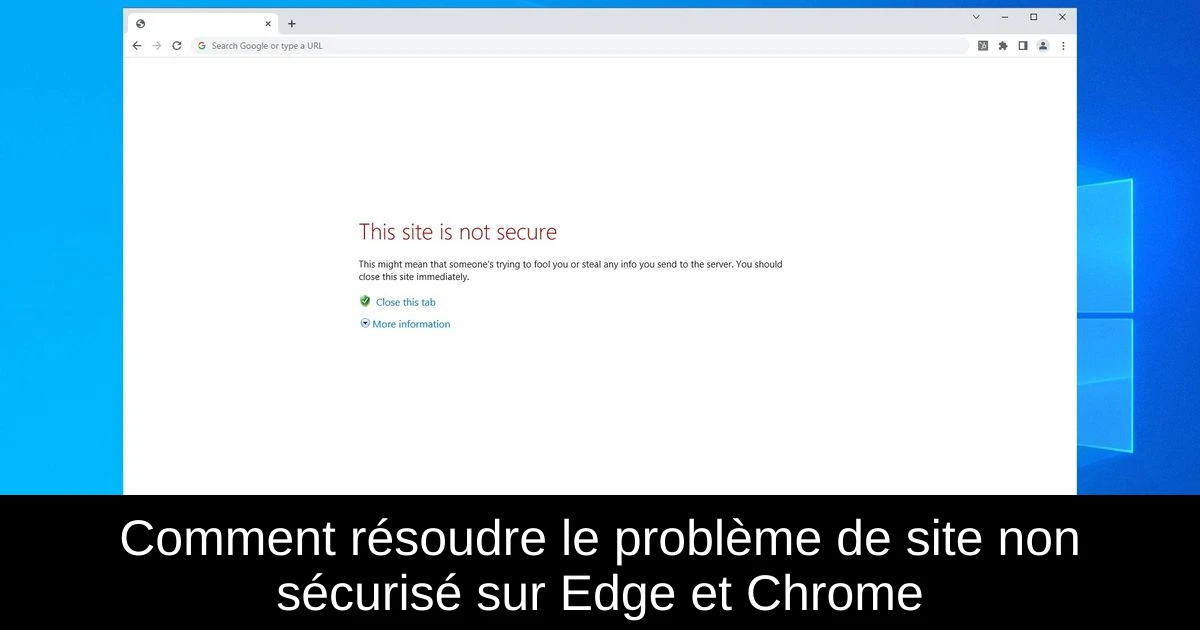
Rencontrer un message indiquant que la connexion à un site n'est pas sécurisée peut être déroutant et frustrant. Ce phénomène est souvent lié à des certificats de sécurité manquants ou mal configurés. Des utilisateurs de Windows, en particulier ceux de la version 10, signalent fréquemment cette erreur. Il est essentiel de savoir comment remédier à cette situation pour naviguer en toute sécurité sur Internet. Cet article vous présente les principales causes de ce problème et les étapes à suivre pour le résoudre facilement.
Pourquoi mon navigateur indique qu'un site HTTPS n'est pas sécurisé ?
Ce type d'erreur survient généralement lorsque le certificat de sécurité du site web que vous tentez d'accéder pose problème. Cela peut être dû à plusieurs raisons, notamment un certificat non mis à jour, un certificat mal configuré, ou des problèmes locaux sur votre ordinateur tels qu'une date ou une heure incorrectes. Si vous remarquez fréquemment ce message, il est crucial d'agir, car ignorer cette alerte peut exposer votre PC à des risques de sécurité.
Avant d'explorer les solutions, sachez qu'un navigateur tel qu'Opera One, qui intègre des fonctionnalités de confidentialité avancées, peut vous aider à éviter certains de ces désagréments. Recherchez des navigateurs qui priorisent la sécurité et la confidentialité pour améliorer votre expérience en ligne.
Comment résoudre le message de site non sécurisé ?
- 1) Installez manuellement les certificats manquants : Si le message apparaît, cliquez sur l'option "Continuer vers ce site (non recommandé)". Ensuite, cliquez sur "Plus d'informations sur l'erreur de certificat" à côté de la barre d'adresse rouge. Puis, sélectionnez "Voir les certificats" et suivez les instructions pour installer le certificat. Votre erreur devrait disparaître après cette opération.
- 2) Effacez le cache, les données et les cookies de votre navigateur : Pour cela, utilisez le raccourci clavier Ctrl + Shift + Suppr. Vous pouvez choisir de supprimer toutes vos données de navigation, ce qui peut aider à résoudre des problèmes de sécurité liés à des anciennes données obsolètes.
- 3) Désactivez l'option de mismatch d'adresse de certificat : Accédez au Panneau de configuration, puis aux Options Internet et à l'onglet Avancé. Localisez l'option "Avertir en cas de mismatch d'adresse de certificat" et désactivez-la si elle est cochée.
Chaque navigateur a ses spécificités, alors assurez-vous de suivre les étapes adaptées à celui que vous utilisez. Des informations supplémentaires peuvent être trouvées dans la documentation officielle de chaque navigateur.
Comment savoir si HTTPS est activé ?
Pour vérifier si un site utilise HTTPS, il suffit de consulter la barre d'adresse de votre navigateur. Si l'URL débute par "https", cela signifie que le site est sécurisé. En cas de persistance du message "site non sécurisé", il est conseillé de s'abstenir de visiter celui-ci et de contacter les administrateurs du site pour signaler le problème. Une attention particulière doit être portée aux sites qui présentent des certificats douteux.
Conclusion
En résumé, faire face à un message concernant un site non sécurisé peut être source d'inquiétude, mais il existe des solutions simples pour remédier à cette situation. En installant les certificats nécessaires, en nettoyant vos données de navigation et en ajustant les paramètres de sécurité de votre navigateur, vous pouvez restaurer une expérience de navigation sécurisée. N'oubliez pas d'utiliser des navigateurs qui mettent la sécurité au premier plan et de rester informé sur les meilleures pratiques pour sécuriser vos connexions. Protégez votre expérience de navigation et naviguez en toute sérénité !
Passinné en jeuxvidéo, high tech, config PC, je vous concote les meilleurs articles Nous nous aidons de l'IA pour certain article, si vous souhaitez nous participer et nous aider hésitez pas à nous contacter

Newsletter VIP gratuit pour les 10 000 premiers
Inscris-toi à notre newsletter VIP et reste informé des dernières nouveautés ( jeux, promotions, infos exclu ! )














